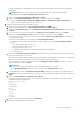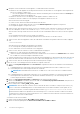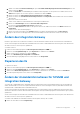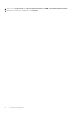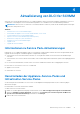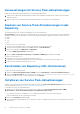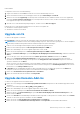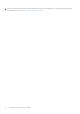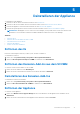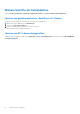Setup Guide
Table Of Contents
- Dell Lifecycle Controller Integration Version 1.3 for Microsoft System Center Virtual Machine Manager Installationsanleitung
- Inhaltsverzeichnis
- Info zu Dell Lifecycle Controller Integration for Microsoft System Center Virtual Machine Manager
- Komponenten von DLCI for SCVMM
- Installieren der Appliance
- Aktualisierung von DLCI for SCVMM
- Informationen zu Service Pack-Aktualisierungen
- Herunterladen der Appliance-Service-Packs und Infrastruktur-Service-Packs
- Voraussetzungen für Service Pack-Aktualisierungen
- Kopieren von Service-Pack-Aktualisierungen in das Repository
- Bereitstellen von Repository-URL-Informationen
- Installieren von Service Pack-Aktualisierungen
- Upgrade von IG
- Upgrade des Konsolen-Add-Ins
- Deinstallieren der Appliance
- Fehlerbehebung
- Kontolöschung in SCVMM
- Kompatibilitätsproblem des Geräts mit ADK-Version
- Verbindung zwischen Gerät und Integration Gateway verloren
- DLCI-Verwaltungsportal für SCVMM nicht zugänglich
- Fehler beim Zugriff auf Plugin nach Aktualisierung von SCVMM R2
- Fehler beim Zugriff auf das Gerät nach Änderung der Netzwerkkonfiguration
- Eingabefehler bei Setup und Konfiguration
- Fehlermeldung beim Zugriff auf das Verwaltungsportal über den Mozilla Firefox-Browser
- Verbindung zum Server schlägt fehl
- Absturz der SC2016 VMM-Konsole beim Importieren des DLCI-Konsolen-Add-Ins für SCVMM
- Fehler beim Starten des DLCI-Verwaltungsportals für SCVMM und des DLCI-Konsolen-Add-Ins für SCVMM auf einem Windows 2012 Betriebssystem
- IP-Adresse nicht dem Gerät zugewiesen
- Keine erforderliche Zugriffsberechtigung auf SCVMM
- SCVMM-Fehler 21119 beim Hinzufügen von Servern zu Active Directory
- SCVMM-Registrierungsfehler
- Zugriff auf Support-Inhalte von der Dell EMC Support-Website
Deinstallieren der Appliance
So deinstallieren Sie die Appliance:
1. Entfernen Sie das IG. Weitere Informationen finden Sie unter IG entfernen.
2. Entfernen Sie das Konsolen-Add-In. Weitere Informationen finden Sie unter Entfernen des Konsolen-Add-Ins.
3. Entfernen der Appliance. Weitere Informationen finden Sie unter Entfernen der Appliance.
4. Entfernen der gerätespezifischen Konten. Weitere Informationen finden Sie unter Weitere Deinstallationsvorgänge.
ANMERKUNG: Abhängigkeit von Dell Connections License Manager (DCLM) wurde entfernt. Weitere Informationen zum
Deinstallieren von DCLM finden Sie daher im Installationshandbuch für Dell Connections License Manager.
Themen:
• Entfernen des IG
• Entfernen des Konsolen-Add-Ins aus dem SCVMM
• Deinstallieren des Konsolen-Add-Ins
• Entfernen der Appliance
• Weitere Schritte zur Deinstallation
Entfernen des IG
Entfernen Sie das Integration Gateway von dem System, auf dem es installiert ist.
So deinstallieren Sie das IG:
1. Klicken Sie in der Systemsteuerung aufProgramm > Ein Programm deinstallieren.
2. Wählen Sie DLCI Integration Gateway for SCVMM aus und klicken Sie auf Deinstallieren.
Entfernen des Konsolen-Add-Ins aus dem SCVMM
So entfernen Sie das Konsolen-Add-In von der SCVMM:
1. Klicken Sie auf der VMM-Konsole auf Einstellungen.
2. Klicken Sie mit der rechten Maustaste auf das Konsolen-Add-In, und wählen Sie Entfernen.
Deinstallieren des Konsolen-Add-Ins
So deinstallieren Sie das Konsolen-Add-In:
1. Klicken Sie in der Systemsteuerung aufProgramm > Ein Programm deinstallieren.
2. Wählen Sie DLCI-Konsolen-Add-In für SCVMM aus und klicken Sie auf Deinstallieren.
Entfernen der Appliance
So entfernen Sie die Appliance:
1. Klicken Sie In Windows Server, Hyper-V-Manager mit der rechten Maustaste auf die Appliance-Datei und klicken Sie auf
Deaktivieren.
2. Klicken Sie mit der rechten Maustaste auf die Appliance-Datei und klicken Sie dann auf Löschen.
5
Deinstallieren der Appliance 19